Upute za rad sa programom allsubmitter 7.6. Preporuke i uputstva za izradu projekta za Allsubmitter. Kako saznati koliko kataloga ima automobila, a koliko pametnih registracija
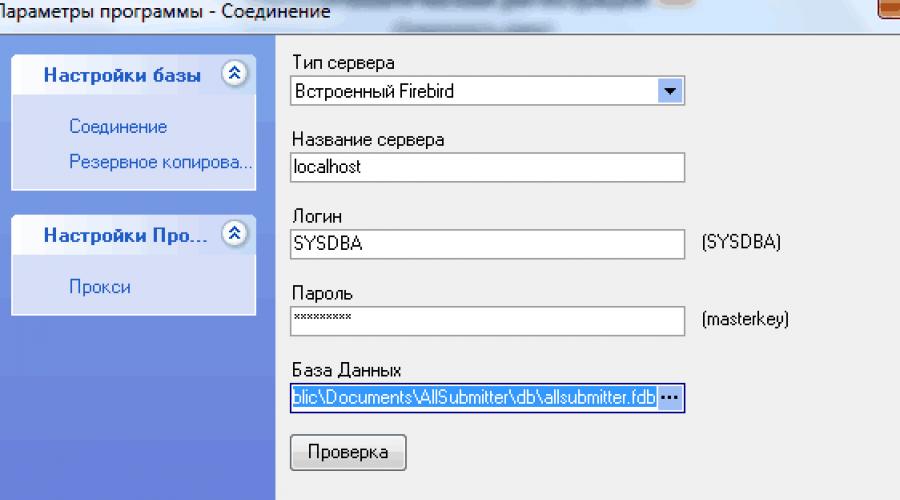
Jeste li zainteresirani za promociju web stranice? Obavezno se pretplatite na moj novi bilten s recenzijama "SEO: Ruka na pulsu" Jednom mjesečno ćete dobiti sve najbolje, najsvježije i najzanimljivije stvari koje su se pojavile na mreži na ovu temu. Testirano i pregledano. Uključujući puno besplatnih, popusta, promo kodova!
Grupirana često postavljana pitanja prema području primjene
- Opća pitanja
1.4. Program piše grešku "nema veze s bazom podataka"
- Kreiranje projekta
2.1. Zašto su potrebna dodatna polja? Šta da napišem u njima?
- Rad sa bazom podataka
3.1. Kako instalirati TOP ažuriranje baze podataka
3.3. Kako saznati koliko kataloga ima automobila, a koliko pametnih registracija
3.4. Kako koristiti pretragu baze podataka
3.5. Kako filtrirati i formirati izbor baze podataka prema vlastitim, specifičnim, potrebnim parametrima
3.6. Kako mogu istovremeno masovno promijeniti parametar u cijeloj bazi podataka ili željenom dijelu baze podataka na svim lokacijama odjednom?
3.7. Kako prikupiti vlastitu bazu podataka?
- Registracija i izvještaji
4.1. Pokušavam da odaberem tražene kategorije baze podataka prilikom registracije, ali ne ide – ne mogu se odabrati. I kvačica sa prethodno odabranih se ne uklanja
4.2. Piše "nema više sajtova za registraciju"
4.3. Kako mogu dodati ili urediti informacije u projektu tokom poluautomatske registracije?
4.4. Kako da održavam izvještaje o mojoj trenutnoj registraciji u Allsubmitteru? Kako isključiti program i računar?
4.5. Prilikom poluautomatske registracije ni jedno polje nije popunjeno na obrascu sajta. sta da radim?
4.6. Prilikom poluautomatske registracije otvorila se web stranica bez ikakvih obrazaca
4.7. Kako da znam koliko mi je sajtova ostalo da se registrujem?
4.8. Šta da radim ako se uz poluautomatsku registraciju neki katalozi brzo sami registriraju, bez mog učešća, nemam vremena provjeriti i pritisnuti dugme?
4.9. Rad sa captcha
4.10. Problemi sa WISIWYG editorom (vizuelni uređivač teksta) i javascript formama
- Objašnjenje nekih pojmova, funkcija, stavki menija programa Allsubmitter
- P.S. gdje pisati sa pitanjima koja ovdje nisu obrađena
1. Opća pitanja:
1.1. Šta se dešava ako se moj računar ili Windows kvare? Šta će se dogoditi sa Allsubmitterom i ključem?
Prvo pokušajte da instalirate program i aktivirate ga na novom računaru. Ako se pri instalaciji na novi računar nakon onoga što se dogodilo na prethodnom, Allsubmitter ne aktivira istim ključem, potrebno je da pišete podršci na http://www.webloganalyzer.biz/helpdesk.
Prvo se obavezno tamo ponovo registrujte (uprkos činjenici da ste prilikom kupovine već bili registrovani na samom sajtu) i konkretno i tačno navedite problem i da morate da odvojite ključ od starog računara.
I obavezno navedite sve svoje podatke - login, e-mail koji ste koristili prilikom kupovine, i sam ključ, koje treba odvezati.
Komunicirajte samo u sistemu podrške - ne odgovarajte na obavještenja putem e-pošte o odgovoru u sistemu.
1.2. Želim da ponovo instaliram Allsubmitter na drugom računaru
Ne više od jednom mjesečno, moguće je samostalno prenijeti program, po želji, s jednog računara na drugi.
Nakon toga, instalirajte program na drugi računar, aktivirajte ga istim ključem i ponovo uvezite svoje baze podataka i projekte. Ako se iz nekog razloga program i dalje ne aktivira, pogledajte paragraf 1.1.
1.3. Kako ažurirati Allsubmitter na novu verziju?
Prilikom kupovine na tačno 1 godinu, dobijate besplatno ažuriranje programa. Kada programeri objave ažuriranje, sam program će od vas zatražiti da ga preuzmete nakon pokretanja. Ili, ako ste otkazali obavještenja ili želite to sami, idite na http://www.webloganalyzer.biz/rus/download.html
Da biste ažurirali Allsubmitter, preuzmite ga i pokrenite instalaciju, instalirajući ga u isti folder kao prethodnu verziju. Aktivirajte istim ključem.
Ako je godina prošla nezapaženo i kada instalirate novu verziju Allsubmitter-a, ona se ne aktivira, ali trenutno nemate želju ili priliku da produžite ažuriranja, pišite mi, pomoći ću, dat ću vam prethodnu verziju programa!
1.4. Upisuje grešku "Nema veze sa bazom podataka"
Ako naiđete na takvu grešku, idite na odjeljak izbornika "Postavke" - "Opcije programa" i tamo ručno odredite putanju do datoteke alsubmitter.fdb.
Moja zadana putanja do baze podataka je:
C:\Users\Public\Documents\AllSubmitter\db\allsubmitter.fdb

1.5. Koristite "prečice"!
Možete ih pregledati, kao i dodijeliti i ponovo dodijeliti svoje u meniju "Postavke" - "Prečice". Oni značajno ubrzavaju rad.

2. Kreiranje projekta:
2.1. Zašto su nam potrebna "dodatna polja" u zadnjoj kartici kada kreiramo projekat? Šta da napišem u njima?
Ovo pitanje je dovoljno detaljno razmotreno (pogledajte fajl u uputstvima i preporukama iz TOP baze podataka).
Dodatna polja su potrebna za sve informacije koje je potrebno unijeti u polja obrasca prilikom registracije, ali nisu uključena u standardna polja u Allsubmitteru.
To može biti:
2.2. Koji je princip pisanja ključnih riječi u polje „ključne riječi“?
Ovo polje od vas zahtijevaju direktoriji web lokacija kako bi se vaša web lokacija zatim prikazala kada ih neko traži u pretraživanju. Jer Katalozi su različiti, pa su im principi i algoritmi pretraživanja različiti i nemoguće je dati neku tačnu preporuku. Za ovo polje nemoguće je sa sigurnošću reći da li je bolje pisati u jednini ili množini, da li koristiti deklinacije, da li ponavljati glavnu ključnu riječ u frazama itd. – svi direktoriji imaju svoje algoritme.
Stoga često postoje različiti zahtjevi za ovo polje - na nekim mjestima zahtijevaju razmak, na drugima zarez, na trećima 3 riječi, na trećima do 500 karaktera. Najčešće se odvaja zarezima, do 250 znakova.
Dakle, ovo polje nije toliko važno, ali ga ipak ne treba zanemariti.
Ovdje trebate napisati one riječi koje bi ljudi mogli upisati u pretragu kataloga.
Ovo bi trebalo da budu uvećane reči vaše industrije, njihovi različiti sinonimi, koji se ne nalaze nužno na vašoj stranici (to nisu META-ključne riječi na vašoj web-lokaciji, gdje su potrebne samo one riječi koje se pojavljuju na vašoj stranici).
One. (na primjer) ne kupujte asus laptop, distributer asus laptopa u Moskvi
i kompjuter, laptop, asus, asus, kompjuterska oprema itd.2.3. Koja je razlika između “Generate” i “Generate 2” u “Generatoru vrijednosti”
Generacijski način 2 je gotovo potpuno sličan načinu generiranja, postoji samo jedna razlika: prije generiranja pojavit će se obrazac u kojem možete odrediti postotak sličnosti i veličinu šindre.

3. Rad sa bazom podataka:
3.1. Kako instalirati TOP ažuriranje baze podataka
Postoje 2 opcije za program Allsubmitter, kako ažurirati TOP bazu podataka (ili bilo koju drugu bazu podataka sa kategorijama)
1. Izbrišite staru bazu podataka i instalirajte novu od nule, u potpunosti, u jednom fajlu sa potkategorijama. (istovremeno, vjerovatno nećete imati istoriju registracije prošlih projekata, pošto vam ja dostavljam bazu podataka, sa svojim postavkama).
2. Odredite samo potrebne dijelove baze iz arhive “TOP baza podataka podijeljena u više od 800 potkategorija.” Samo nešto što ranije niste imali
Najčešće je prikladnije koristiti opciju br. 1- instalirati kompletnu bazu podataka od nule u obliku jedne datoteke (koja je sama uvezena sa proširenom strukturom). Da biste to učinili, prvo uklonite prethodnu verziju i instalirajte novu.
Druga opcija za ažuriranje baze podataka je u dijelovima. Uzimate kategoriju ili podkategoriju baze podataka koja vam je potrebna i stavljate je ili u potpunosti (ali tada historija vaših registracija vjerovatno neće biti sačuvana), na mjesto očišćeno od stare baze podataka, ili u isti stari dio baze podataka. baza podataka.
U drugom slučaju, ako uvezete odozgo na već postojeći dio baze podataka, ispravljen tokom vašeg rada, tada će vaša podešavanja ostati, ali moja nova baza podataka vam može samo dodati nove resurse, ali neće isključiti iz vaše baze one koje sam očistio u novom ažuriranju.
Tako da se u ovom slučaju dodaju samo novi sajtovi (prilikom ažuriranja samo jednog dela baze) – tj. one koje nisu bile u prethodnom dijelu baze podataka, a ne cijeli dio moje baze podataka od ažuriranja, ne zaboravite ostaviti potvrdne okvire “Isključi dupliranje domena”, “isključi dupliranje linkova”.

Općenito, nažalost, program ne pruža druge opcije (možda još ne), pa sami odlučite što je za vas najbolje i najpogodnije od onoga što možete učiniti.
SADA VIŠE DETALJA O KAKO INSTALIRATI NOVU BAZU PODATAKA NA NAJČEŠĆU METODU, OPCIJA br. 1 - KAO JEDAN ASD4 FORMAT:
1. Uklanjanje stare baze podataka
Ako pokušate jednostavno izbrisati cijelu bazu podataka sa potkategorijama odjednom, program će se žaliti nemogućnost brisanja kategorije sa podacima.Podaci su stranice sadržane u kategoriji.
dakle,
Za brisanje prethodne baze podataka potrebno je:
O. Uklonite sve stranice iz baze podataka.
Da biste to uradili, potrebno je da „stanete“ sa kursorom na glavnu kategoriju, koja sadrži sve potkategorije - TOP Base ili kako god da je nazovete. Morate kliknuti na polje za potvrdu „Prikaži sa potkategorijama“.(nalazi se odmah ispod bloka „Kategorije“).

Idite na područje sa web lokacijama i pritisnite Ctrl + A ili kliknite desnim tasterom miša da biste otvorili meni - odaberite "Odaberi sve", a zatim kliknite desnim tasterom miša na meni - "Izbriši" (tj. ne dugme Del, koje nudi brisanje sajtova na crnoj listi, ali jednostavno u meniju desnim klikom miša - “Izbriši”).
Desnom tipkom miša kliknite na TOP Base kategoriju i odaberite "Izbriši s potkategorijama".

2. Instalacija nove baze podataka
Uklonite prva dva polja za potvrdu– “Izuzmi duplikate linkova” i “Izuzmi duple domene”
Postavite treći potvrdni okvir odozdo– “Uvezi u bazu podataka koristeći kategorije.”

3.2. Kako napraviti sigurnosnu kopiju podataka o projektima i bazi podataka (za prijenos, na primjer, na kućni računar)
Prvobitni odgovor: Ako radim na istim projektima kod kuće i u kancelariji, šta trebam svaki put kopirati?
Postoje dvije opcije:
1. Možete napraviti rezervnu kopiju baze podataka allsubmitter.fdb, - u meniju “Postavke” - “Backup”, a na poslu vraćanje iz rezervne kopije.
Prilikom vraćanja svi podaci iz stare baze se gube, tako da će SVE informacije biti identične matičnoj.

2. Možete u odeljku “Project Manager” u lijevoj koloni u bloku “Export/Import” snimite željeni projekat u arhivu – “Sačuvaj projekat u arhivu”, a na poslu za vraćanje – “Kreiraj projekat iz arhive”.

3.3. Kako saznati koliko kataloga ima automobila, a koliko pametnih registracija?
Ovo se može vidjeti u odjeljku „Baza podataka direktorija“ na listi lokacija. Među zvučnicima Postoji rubrika „Automatski. reg."

Crni krpelji– stranice na kojima se možete registrovati automatski
siva– pametna registracija (stranice koje su poluautomatski već posjećene barem jednom i svi ili većina obrazaca su prepoznati)
Nema kvačice– sajt nije prošao kroz Allsubmitter program, tj. "nula"U ovoj koloni možete sortirati cijelu bazu podataka po ovoj koloni klikom na naziv kolone – Automatski. reg. A zatim sa grupom sajtova sa željenim tipom potvrdnih okvira uradite još neke radnje - ili izvezite samo potrebne sajtove (sa automatskim, pametnim ili bez završene registracije), ili ih premestite u kreiranu potkategoriju itd.
Također možete vidjeti broj lokacija sa potrebnim potvrdnim okvirima.
Broj na dnu kolone „Automatski“. reg." uvijek prikazuje broj lokacija sa crnim kvačicama(koji se u principu mogu registrovati automatski), tj. Broj lokacija za mašinu je uvek prikazan tamo - bez obzira da li su ove lokacije dodeljene ili ne.

Za brzo pronalaženje broja sa sivim ili bez kvačica, možete ih odabrati i kliknuti desnim tasterom miša i izabrati “Export *.txt” iz menija
Nije potrebno izvoziti datoteku; možete nastaviti da kliknete na dugme „Ne“. Ali u zagradama će vam odmah biti prikazan broj lokacija. Ovo se odnosi na svaki uzorak iz baze podataka za koji morate brzo saznati količinu.

Opcija br. 2 za brojanje potrebnih tipova sajtova - broj sajtova za auto, poluautomat i bez registracije u željenoj kategoriji.

Da biste to učinili, kliknite na malu sivu strelicu desno od naziva kolone “Automatic.reg” i pogledajte padajući meni gdje
Praznine= sive kvačice (moguća je pametna registracija)
Istinito= crne kvačice (moguća automatska registracija)
False= nema kvačica (nije izvršena registracija)Jednostavno odaberite parametar koji vam je potreban i pogledajte broj napisan u donjem lijevom kutu osnovnog polja.
Još jednom o automatskoj registraciji
Puno puta sam svuda napisao da sam protiv automatske registracije, jer... iz raznih razloga, praktično je neefikasan u poređenju sa poluautomatskim i u masovnom obliku samo nanosi štetu mjestu, obično nepopravljivu štetu.
Stoga, ako je vaša stranica skupa, ako imate planove za budućnost vezano za ovu stranicu, preporučujem vam da koristite poluautomatsku mašinu, za koju su, u principu, prikladne apsolutno sve stranice iz baze podataka.
3.4. Kako koristiti pretragu baze podataka?
Za to postoje takozvani filteri.
Za brzu pretragu po nekom od polja:
1) ako znate njegovo tačno značenje(na primjer, vrijednost 4 za Page Rank), unesite je - tj. broj 4 u praznom redu ispod naziva kolona.

2) ako ne znate tačnu vrijednost koju tražite, unesite dio između % znakova
One. ovako npr. možete pronaći potrebnu stranicu u bazi podataka po domeni. Jer Ako ne znate njen puni naziv u bazi (na kraju krajeva, tamo se obično nalazi stranica za dodavanje), onda je potrebno da u prazan red ispod naziva Url kolone upišete dio koji znate (ime domene ili dio) između % -
na primjer %catalog%- sve stranice koje sadrže “katalog”
ili %.ua%- sve stranice domains.ua
ili %mail.ru%- može se pojaviti određena stranica mal.ru ili web stranice koje u svom imenu sadrže mail.ru, na primjer, mymail.ruIli možete upisati nešto ovako u kolonu Naslov:
%greška%
%hitno%
%ccount%itd. i pogledajte sve stranice na kojima se pojavljuju riječi sa ovim dijelovima, na primjer, kao što su “Greška 404”, “hosting je istekao”, “Račun je suspendovan” itd. - tj. onih koji su podvrgnuti crnoj listi.
A ako ste sačuvali (niste uklonili) potvrdni okvir, na primjer, na vrijednosti Blanks u polju „Automatski“. reg", klikom na sivi trokut pored njega) (direktoriji za pametnu registraciju), zatim ostavite ovo polje za potvrdu i Unošenjem %catalog% ispod URL polja, dobićete ovaj rezultat (pogledajte snimak ekrana ispod).
To će biti sve stranice iz ove kategorije baze podataka koje uključuju katalog u svojoj adresi i omogućavaju pametnu registraciju.
Da biste poništili filter, kliknite na križić u donjem lijevom kutu prozora.

3.5. Kako filtrirati i formirati izbor baze podataka prema vlastitim, specifičnim, potrebnim parametrima.
Trebate li promociju samo na Yandexu? Ili samo za Google?
Da li vam je potreban super kvalitetan izbor sajtova prema kriterijumima koji su vam potrebni?
Imate malo vremena ili ste ograničeni u kvalitetnom materijalu (nekoliko dobro reprodukovanih članaka ili opisa) i želite da počnete sa najboljim sajtovima?Postoje 2 opcije.
Opcija 1. Napravite vlastiti stalni izbor iz željenog dijela baze podataka - u novoj potkategoriji.
Prvo morate pokrenuti željeni dio baze podataka do parametara koji su vam potrebni.
Zatim se „poigrajte filterom“, odaberite onaj koji vam najviše odgovara po parametrima i broju lokacija u izboru.
Kako se radi:
U odjeljku „Baze“ kliknite na željenu kategoriju (tako da postoji kvačica sa potkategorijama), odaberite sve stranice, odaberite "definiraj parametre" u lijevoj koloni, izaberite tamo parametre koje treba da odredite za ovu grupu sajtova iz baze - Yandex ban, Google ban, Tits i Page Rank domene, HTTP kod (kod greške), starost domene, Alexa Rank, Yandex katalog, DMOZ katalog, Yandex tema, Yandex regija, itd.
Izbor parametara za provjeru ovisi samo o vašim konačnim ciljevima.

Ovdje neću uključivati opis parametara, pogledajte link:
Zatim sortirajte stranice u koloni željenog parametra i odaberite one koje su vam potrebne. Ima prilično intuitivan sistem filtracije. Located iznad liste lokacija u odeljku „Baza podataka direktorijuma“..
Da biste dodali uslov, kliknite na dugme na panelu - znak plus.
Za filtriranje prema novoizabranim ili izbrisanim parametrima - Dugme sa lijevkom pored plusa.

Korištenje filtera po parametrima u odjeljku "Baze podataka".
Jedino što sam primijetio je da Allsubmitter ne određuje baš precizno neke vrijednosti, na primjer TIC. Pa ipak, bolje ga je pokrenuti dvaput - barem HTTP kod za mali dio web-lokacija koji prolaze kroz parametre nije ispravan ni prvi put.
Takođe imajte na umu da baza podataka uglavnom sadrži linkove do stranica sa formularom za dodavanje, a ne glavne stranice sajtova, tako da Page Rank treba postaviti u parametrima domene (glavne).
Također, kada postoji veliki broj parametara odjednom i velika baza podataka se provjerava, Allsubmitter se može zamrznuti ili srušiti. Ako naiđete na ovaj problem, pokušajte s manje parametara i manjim dijelovima baze podataka.
Opcija 2: Brzo filtriranje tokom poluautomatskog procesa registracije(prema stranicama koje su prethodno provjerene za parametre).
Možete odabrati željeni dio baze podataka - na primjer, Site Directories - White, pokrenuti poluautomatsku registraciju i brzo odabrati samo stranice sa potrebnim parametrima za prioritetnu registraciju - na primjer, Tits je veći ili jednak 10 (bez prijenosa da ih odvoje podkategorije u bazi podataka).
Ovo se radi u skrivenom panelu menija sa leve strane tokom poluautomatske registracije:

Kako otvoriti skriveni panel sa lokacijama iz trenutne baze podataka tokom poluautomatske registracije
Pomerite traku menija
Navedite brzi filter u željenoj koloni (na primjer, TIC) - na primjer, %10%
Naprednija postavka filtera se pojavljuje na dnu - možete kliknuti gumb "Prilagodi" i odabrati različite vrijednosti - od i do, jednako i veće od itd.

3.6. Kako mogu istovremeno masovno promijeniti parametar u cijeloj bazi podataka ili u željenom dijelu baze podataka na svim lokacijama odjednom?
Na primjer, ako trebate staviti isti komentar na nekoliko stranica, svoj komentar ili svoju vrijednost u polje „Uspješna registracija“ ili „Vrsta veze“ itd.
Odaberite dio baze podataka koji vam je potreban, kliknite desnim tasterom miša na odabrane stranice i odaberite “Uredi”.

Pojavljuje se Prozor "Uređivanje grupe".
Nakon ovoga, sve odabrane stranice će imati tačan komentar. Zameniće sve što je bilo pre njega. Stoga pažljivo rukujte ovim poljem; nemoguće je vratiti se na prethodne vrijednosti.

3.6. Kako prikupiti vlastitu bazu podataka?
Posebno vam redovno šaljem ažuriranja u 2 verzije u asd4 formatu(osim txt formata):
1) Kao JEDAN fajl, koji se uvozi na mjesto sistema udaljene baze i također je ugrađen u sve kategorije. U tom slučaju gubite neke od svojih postavki - udaljene stranice, postavke na prošlim web lokacijama. Ali dobijate očišćenu i ažuriranu verziju baze podataka.
2) U obliku više od 800 fajlova– tj. sve kategorije i potkategorije, uzete posebno. Dakle, ako vam je zgodnije, ako, na primjer, vrlo pažljivo prikupljate vlastitu bazu podataka za određene vrste stranica ili tema i svakako morate spremiti vlastite postavke za svoju bazu podataka, onda možete uvesti moju bazu podataka u dijelovima .
Prilikom uvoza nekog dijela moje baze podataka, možete ostaviti potvrdne okvire “Izuzmi duplikate linkova” i “Izuzmi duple domene” i tada se uvozi samo onaj dio moje baze podataka koji nije bio u vašoj i mojoj prethodnoj.
Možete kreirati svoju vlastitu bazu podataka, bilo raščlanjivanjem pomoću SE čarobnjaka u odjeljku “Baze”.
U službenim uputama Allsubmitter-a postoji tačka „Kreiranje baze podataka“, o tome je ukratko napisano.
6.2. Pišite mi - Anna Yashchenko, autor TOP baze podataka
Ako i dalje imate pitanja o radu programa, prvo mi možete postaviti pitanje na kontaktima:
ICQ: 398180232
Skype: topbase.ru
Email:Također vam mogu, na primjer, pomoći da vratite ključ na vašu e-poštu ili obnovite ključ za sljedeću godinu.
Ali, ako ne znam odgovor na pitanje, ako je pitanje tehničko, vezano za vaš pojedinačni slučaj sa radom programa, pišite podršci Allsubmitter-a. Nakon kupovine imate pravo na 1 godinu besplatne podrške.
6.3. Za podršku Allsubmitter
Da biste to učinili, potrebno je da odete u odjeljak “Podrška” na web stranici Allsubmitter - evo veze do ovog odjeljka http://www.webloganalyzer.biz/helpdesk, registrirajte se, ako još niste komunicirali sa podrškom u ovom odjeljak. Ovo je druga registracija nakon registracije na samom sajtu prilikom kupovine. Registracija je vrlo jednostavna i trenutna, potvrda putem e-maila nije potrebna.
Zatim se morate prijaviti, kliknuti na Postavi pitanje i postaviti pitanje na ruskom.
Molimo Vas da detaljno postavite pitanja:
Označavajući Vašu prijavu i email koji su registrovani prilikom kupovine
sa opisom vašeg problema i pokušaja da ga riješite
sa priloženim snimcima ekrana ako je potrebno.Sve ovo će značajno smanjiti vrijeme dopisivanja!
Vi samo trebate odgovoriti na ovaj sistem podrške. Ne odgovarajte na e-mailove koji dolaze s obavještenjem o odgovoru!
Odgovori podrške obično uvijek dolaze u roku od 24 sata.

Svestranost
Nema potrebe da kupujete više SEO programa. Upravo sada možete dobiti kompletan set alata za promociju web stranice u obliku programa Allsubmitter, što je sasvim dovoljno za promociju i podršku sajtova u TOP pretraživačima. Preuzimanje Allsubmitter besplatno ispod.
Lakoća i brzina
Za rad sa programom ne morate imati posebne vještine. Allsubmitter pomoći će vam da brzo, efikasno i bez posebnog znanja obavite zadatke optimizacije za pretraživače neophodne za postizanje visokih pozicija na bilo kojoj internet pretraživačkoj mreži.
Pouzdanost
SEO alati uključeni u program Allsubmitter, dokazano funkcioniraju i koriste ih SEO stručnjaci i vlasnici web stranica više od 10 godina. Drago nam je da više od 30.000 webmastera i optimizatora koristi naš program za potrebe promocije svojih web stranica.
Softver Allsubmitter je moćan i višenamenski SEO alat koji vam omogućava da promovišete i održavate sajtove na visokim pozicijama u pretraživačima, bez obzira na vaše veštine. Iskoristite priliku Allsubmitter preuzimanje besplatno.
Allsubmitter se dobro pokazao među SEO kompanijama, profesionalnim trgovcima i optimizatorima, jer sadrži čitav set profesionalnih SEO alata:
Jeste li zainteresirani za promociju web stranice? Obavezno se pretplatite na moj novi bilten s recenzijama "SEO: Ruka na pulsu" Jednom mjesečno ćete dobiti sve najbolje, najsvježije i najzanimljivije stvari koje su se pojavile na mreži na ovu temu. Testirano i pregledano. Uključujući puno besplatnih, popusta, promo kodova!
Pažnja! Ovaj materijal je zaštićen autorskim pravima. Zabranjeno je kopirati tekst mojih uputstava “kao što jest” ne samo u potpunosti, već čak i djelomično bez navođenja linka na članak!
Za sva pitanja, kontaktirajte me!
Anna
Sva ova uputstva, kao i sva Allsubmitter pomoć i mnogi korisni, najbolji i najvredniji sa praktične tačke gledišta članci, materijali za slanje pošte, časopisi i udžbenici se isporučuju uz TOP bazu ili u okviru promocije "Allsubmitter + TOP Base" u u obliku SEO Bonusa, koji, osim toga, od ažuriranja do ažuriranja raste, baš kao i sama baza.
1. Poluautomatska registracija
Poluautomatska registracija je mnogo efikasnija od ručne registracije i nije niža kvaliteta od ručne registracije, čak i veća – jer pruža potpunu kontrolu nad registracijom u svakom direktoriju i istovremeno smanjuje faktor ljudske greške prilikom svakog popunjavanja istih polja.
"Pametna registracija" je tehnologija poluautomatske registracije kompanije Allsubmitter koja daje potpunu kontrolu nad poluautomatskom registracijom pri brzini nešto sporijoj od automatske registracije.
Većina dobrih baza podataka prepoznaje sva polja u obrascima za registraciju, što omogućava Smart registraciju.
Da biste saznali koliko direktorija u vašoj bazi podataka je pogodno za automatsku registraciju, a koliko za Smart, trebate otići u odjeljak “Baze podataka” i pogledati stupac “Automatska registracija” na popisu lokacija.
Crni kvačici u ovoj koloni nasuprot stranicama označavaju mogućnost automatske registracije stranice, sive oznake označavaju Smart. Ako nema kvačica, nisu sva polja prepoznata i moraćete da kliknete na dugme „Popunite formulare“ prilikom registracije ili ručno unesete svoju vrednost.

Snimak ekrana Allsubmitter - odjeljka "Baze". Kolona "Automatska registracija"
Po ovom parametru možete sortirati sve stranice u bazi podataka i tako odrediti broj pametnih, automatskih i ne-pametnih i automatskih.
Brzu pametnu registraciju uvelike olakšavaju pravilno sastavljene liste kategorija (odjeljaka) u koje se vaša stranica uklapa (pogledajte odjeljak na web stranici „Preporuke i upute za kreiranje projekta za Allsubmitter“). Ovo je kartica "Kontakt informacije" u "Upravitelju projekta" - u određenom projektu.
Kako se javlja poluautomatska registracija (sam mehanizam djelovanja, logika programa):
Screenshot Allsubmitter - odjeljak "Poluautomatska registracija". Gornja tabla sa dugmadima
1.
Vi: Pritisnite tipku “Pokreni registraciju” (F1) - (1)
2.
Opcija 1. Program: Popunjava formulare.
Opcija 2. Vi: Ako program nije popunio sve formulare, kliknite na dugme “Popuni obrasce” - (2).
3.
Opcija 1. Program: Provjerava njihovu ispravnost i samostalno pritisne dugme za registraciju (u slučaju Smart registracije, ako ste mu dozvolili da izvrši samoregistraciju u gornjem horizontalnom meniju “Poluautomatska registracija” - “Pametna registracija” - označite “automatski registarski obrazac”).
Program čeka uspješan odgovor na registraciju i pritisne tipku “Forward” za prikaz sljedećeg direktorija.
Opcija 2. Vi: (u slučaju onemogućene pametne registracije ili kataloga bez svih prepoznatih polja za pametnu registraciju) provjerite ispravnost svih podataka i kliknete na dugme “Registracija”, “Dalje”, “U redu”, “Završi” itd. u obrascu na web stranici.
Pričekajte uspješan odgovor na registraciju i kliknite na dugme “Sljedeća stranica” (pojavljuje se umjesto “Započni registraciju” ispod istog F1 - (1) dugmeta i tamo birate opcije za rezultat registracije - “Uspješno”, “Kasnije”, “Loše” za generiranje vašeg izvještaja ili u slučaju definitivno uspješnog završetka, odmah “Uspješno” (F4) - (3).
Odnosno, idealno bi bilo da se registrujete u svim direktorijumima u bazi podataka jednim pritiskom na taster. Ali to se naravno ne dešava, jer različiti katalozi imaju različite forme, različite uslove, ali u mnogim slučajevima se brzina poluautomatske registracije povećava jako, jako.
2. Kako pokrenuti poluautomatsku registraciju
Da biste se registrovali, morate kreirati projekat i uvesti bazu podataka.
1. Odaberite “Poluautomatska registracija” iz menija ili pritisnite Alt +2
2. Sa predložene liste projekata izaberite željeni projekat za sajt koji ćete registrovati
Idite na stranicu za registraciju:

Snimak ekrana Allsubmitter-a - odjeljak "Poluautomatska registracija"
Odaberite željenu kategoriju iz baze podataka:

Screenshot Allsubmitter - odjeljak "Poluautomatska registracija". Odabir kategorija baze podataka u koje će se izvršiti registracija
(1) Prilikom registracije na vrhu, gdje je naziv programa Allsubmitter, piše i koji URL registrujete i koliko direktorija vam je još ostalo
Odaberite kategoriju koja vam je potrebna klikom na kvadratić pored nje. Ako želite, označite polje za potvrdu “Odaberi sa podkategorijama” (3) i tada ćete se registrovati u sve potkategorije i potkategorije ove kategorije.
Pažnja! Nakon što ste označili sve potrebne kategorije kvačicom, potrebno je dvaput kliknuti na jednu od željenih (odabranih) ili pritisnuti Enter da popravite odabir.
3. Počnimo sa registracijom:
"Ustajemo" naizmjence na 3-5 oznaka, ovisno o tome koji vam odgovara, i na svakom pritisnite F1 ("Započni registraciju"). U vašim oznakama, stranice iz odabrane kategorije baze podataka ili kategorije vaših baza podataka počinju se otvarati nasumičnim redoslijedom.

Screenshot Allsubmitter - odjeljak "Poluautomatska registracija". Počnimo sa registracijom
Popunjavanje formulara– proveravamo kako je podnosilac to uradio i ako nije popunio sve formulare, kliknemo „Popuni formulare“ kao što je opisano u prethodnom poglavlju.
Kliknite na dugme iza obrasca na sajtu - "Dodaj", “OK”, “Gotovo”, “Registracija” itd.
Čekamo da se učita odgovor na registraciju.
Ako stranica pokazuje da su napravljene greške, vraćamo se pomoću dugmeta „Nazad” ili linka na prethodnu stranicu koju nudi stranica i ponovo popunjavamo obrasce.
Ako je sve ispravno popunjeno i registracija je uspješno završena na ovoj stranici, pritisnite F1 (dugme “Sljedeća stranica”) i odabirom odgovarajućeg rezultata registracije iz predloženog “Uspješno”, “Kasnije” ili “Loše”, idite na drugu stranicu .
Ako se ispostavi da je stranica neprikladna za registraciju - istekao je period registracije za njegovu domenu ili hosting, obrazac ima greške u programskom kodu, greška se javlja nakon uspješne registracije, captcha se ne učitava, registracija stranice je obustavljena - pošaljite takvu stranicu na “crnu listu” da ubuduće opet ne gubi vrijeme na njoj.
Pažnja! Obavezno se registrirajte s uključenim Anti-Virusom(+Firewall), budući da direktoriji mogu biti zaraženi virusima.
Izvještaji “Uspješno”, “Kasnije”, “Loše”. se formiraju prvenstveno za nas i za kupca - ne utiču na sadržaj baze podataka.
Ako iz nekog razloga ne želite da registrujete nijednu od web lokacija sada, šaljemo je na "Kasnije" - uvijek se možemo vratiti na nju kasnije. Da biste to učinili, nakon registracije, morat ćete otići na "Izvještaj o registraciji", odabrati željeni projekat i potrebne kategorije baze podataka, odabrati sve stranice na kartici "Kasnije" i vratiti ih na "Preostalo" - desnim klikom na odabranim stranicama - “Premjesti na preostale”
Ako ste hteli da ispravite nešto u projektu već prilikom registracije i potrebno vam je da vam ove informacije ponudi program na sljedećim stranicama, a u isto vrijeme da ne morate zatvarati i ponovo otvarati “Poluautomatsku registraciju” - kliknite na dugme “Projekat” na gornjoj traci sa dugmadima tokom poluautomatske registracije i izvršite izmjene. Nastavi - nove informacije će već biti prikazane.
3. FAQ – neka pitanja i odgovori
Koliko streamova (markera, web stranica) trebam instalirati paralelno?
Po vašem nahođenju, zavisi od brzine vaše internet veze i snage vašeg računara, kao i od toga koliko vam je to zgodno - obično smatram da je zgodno da se registrujem na 3-5 sajtova paralelno.
Koliko sajtova treba da registrujem u jednom danu/mjesecu?
Ovdje neću dati jasan odgovor; pročitajte različita mišljenja SEO stručnjaka na internetu. Štaviše, situacija sa pretraživačima se stalno mijenja.
Mislim da je bolje ne raditi više od 50-100 dnevno ili 1,5-3 hiljade mjesečno. Neće svaki direktorij ili stranica prihvatiti vašu web-lokaciju i vaše opise, neće svaki link do vas biti indeksiran od strane Yandexa, a često, osim ako tome dodatno ne doprinesete “hranjivanjem” stranica direktorija sa linkovima do vas do tražilica, indeksiranje je dug proces. Stoga vjerujem da su upravo takvi obima potrebni da se rezultati brzo postignu i ne padnu pod filtere.
Koliko vremena je potrebno za registraciju prema bazi podataka?
U prosjeku, uz kvalitetnu poluautomatsku registraciju, u radnom danu (8 sati) možete registrirati negdje do 400-500 kataloga. Mnogo zavisi od toga da li se radi o standardnim bijelim/sivim katalozima, ili tematskim, poslovnim, regionalnim, gdje je obično potrebno više podataka, često registracija i, shodno tome, više vremena.
Ako rasporedite tipove sajtova u listu uzlaznim redosledom u odnosu na količinu vremena utrošenog na registraciju(na dnu su stranice koje zahtijevaju puno vremena, na vrhu - najmanje), tada će prosječni rezultat biti otprilike ovako:
RSS agregatori (najmanje vremena)
Imenici web stranica
Oglasne table
Katalozi preduzeća
Razmjena linkova
Web stranice za slanje saopštenja za javnost
Imenici članaka
Forumi (većinu vremena)
Koliko često treba da se ponovo registrujem u bazi podataka?
Pa, s obzirom na to da ako slijedite moje preporuke i postupno se registrujete kroz TOP bazu podataka, nećete brzo koristiti sve dijelove baze podataka, a uzimajući u obzir redovna velika ažuriranja, resurs baze podataka će stalno rasti.
Ali, ako koristite samo mali dio TOP baze podataka - direktorije web stranica ili direktorije članaka, onda detaljnije:
U katalozima web stranica i kompanija, u RSS agregatorima u principu, možete se registrovati samo jednom - oni ne dupliraju sajtove ili kompanije. Međutim, to možete učiniti 2-3 puta za slučaj da nisu svi katalozi prihvaćeni prvi put.
Katalozima članaka, stranicama za dodavanje saopštenja i vijesti, oglasnim pločama i forumima može se pristupiti više puta.
Katalozi artikala. Možete napisati koliko god želite članaka sa različitim ključnim riječima i linkovima do njih i obavezno svaki pomnožite, napravite mnogo jedinstvenih opcija, i tako da bude manje-više koristan ljudima, napisan „ljudskim“ jezikom.
Oglasne table. Neki forumi su moderirani i zabranjuju slične reklame, ali za polovinu ploča (najaktivnijih) ima smisla slati čak i skoro identične reklame 2-3 puta tjedno. Za ostale - 2-3 puta mjesečno.
Forumi. Ovdje postoji nekoliko strategija. Možete slati različite poruke na različite teme od istih ili različitih ljudi. Možete pronaći stare poruke na svoju temu i pisati tamo. Dakle, broj vaših poruka u principu može biti bilo koji i zavisi od veličine i aktivnosti svakog konkretnog foruma i vaše inteligencije i preduzetnosti. Međutim, naravno, ne zaboravite da ako pretjerate, lako ćete dobiti ban ne samo po nadimku, već i po IP adresi, a onda će biti teško pisati nove poruke na ovom forumu.
Pokrenuo sam projekat na oglasnim pločama i želim da ga ponovim, ali program mi pokazuje da se mogu registrovati na 0 sajtova. sta da radim?
Morate otići na "Izvještaj o registraciji" (Alt +3) i, nakon odabira ovog projekta i dijela baze podataka za koji ste izvršili registraciju, odaberite sve stranice iz oznake "Uspješno" (i, ako želite, druge bookmarks – “Kasnije”, “Loše”) i kliknite na “Premjesti na Preostalo” i onda možete ponovo otići na “Poluautomatska registracija” i ponovo se registrovati.
Zašto u vašem fajlu nema instrukcija za automatsku registraciju?
Pretraživači sve više uvode filtere za naglo povećanje mase linkova; kvalitet same automatske registracije je izuzetno nizak. Negdje, ako se u mašinu unese opis koji ne ispunjava zahtjeve direktorija, vaša stranica će biti zabranjena i biće nemoguće ponovo se registrovati. Dostavljeni opisi se često ne mogu uređivati i možda vam se neće svidjeti ono što ste registrirali kao rezultat automatske registracije.
Često se automatski, posebno u nekvalitetnim bazama podataka, završi samo prva faza dodavanja - registracija, negdje je automatska registracija dovršena pogrešno i generirano je "Uspješno", a kao rezultat, stranica može završiti u " Uspješno” lista, ali registracija nije izvršena.
Posebno ne preporučujem da to radite s onim rijetkim bijelim direktorijima koji pružaju direktnu vezu bez potrebe za povratnom vezom. Osim toga, svi moderatori dobrih imenika koji cijene svoje vrijeme odavno su se pobrinuli za zaštitu od automatske registracije.
Uobičajeni rezultat velike automatske registracije je oštećena baza podataka, vrlo mali postotak uspješnih registracija čak i sa stotinama i hiljadama slova, prijetnja da ih pretraživači zabrane, nisko povjerenje u web stranice, oštećena povijest razvoja masu linkova vaše stranice itd.
Još jednom vam skrećem pažnju!
Ovaj materijal je zaštićen autorskim pravima. Zabranjeno je kopiranje uputstava u cijelosti!
Zabranjeno je kopiranje čak i djelomično!
Za sva pitanja, kontaktirajte me!
Anna
Kupite kroz moju affiliate promociju sa velikim popustom zvaničnu Allsubmitter najnoviju verziju, punu TOP bazu podataka sa ažuriranjima i SEO bonusom na poklon (veliki izbor najboljih korisnih članaka, udžbenika, biltena i drugih materijala za promociju web stranice) - sve je to JEFTINIJE OD SAMO JEDNOG ALLSUBMITTER PROGRAMA po zvaničnoj cijeni! Pročitajte uputstva i članke iz SEO Bonusa, instalirajte TOP bazu podataka i kreni!)
Program za promociju web stranice Allsubmitter 4.7
Jeste li kreirali vlastitu web stranicu ili blog? U redu. Vrijeme je da privučete posjetitelje na svoj web resurs. I tako... Evo ga... Bombardiramo cijeli internet porukama sa našim linkovima na blogovima, forumima, nalozima gostiju itd. I počeo je dug put do podizanja autoriteta stranice, ali je bio zanimljiv - možete pročitati puno dobrih korisnih postova :). Posebno je korisno podizanje TIC IPRregistraciju vaše stranice sa bijeli katalozi (ovo su direktoriji (sajtovi) koji vam omogućavaju da instalirate direktne veze do vašeg izvora i ne zahtijeva povratnu vezu ).
Mnogi ljudi (uključujući i mene) koristili su "rukotvorski" metod registracije u direktorijumima: pripremamo fajl koji sadrži naziv, opis, link vašeg sajta, email, ključne reči. I počinjemo da surfamo internetom u potrazi za blagom - bijeli katalozi... Kada se pronađe, kopirajte podatke iz prethodno pripremljene datoteke i popunite polja direktorija.
O-o-veoma duga prica...
Da li cijenite svoje vrijeme? Onda ćete biti zainteresovani! Postoji program koji može obaviti sav ovaj rutinski posao umjesto vas! Njeno imeAllsubmitter.
Prije nego počnete pričati o tome, vrijedno je spomenuti da je ovo program koji koristi većina optimizatora koji promoviraju i promoviraju vaše web stranice za novac.
Allsubmitter– najpotrebniji alat za promociju. Šta je tu tako zanimljivo?
Ovaj program ima Auto I Poluautomatski načini registracije u katalozima.
Automatski način rada– program će samostalno registrirati vašu web stranicu s vašim opisom u navedenim direktorijima.
Poluautomatski način rada– program samostalno popunjava sva potrebna polja u katalozima, a sve što treba da uradite je da ih proverite i potvrdite registraciju.
Druga opcija je neophodna za složene registracije koje zahtijevaju posebnu kontrolu. Ili za ljude koji vole sve da rade sami
Za početak rada s programom potrebne su vam 2 stvari:
– Opis Vaše stranice;
– Baza podataka bijelog kataloga.
Za dalje automatske registracije potrebno je da pošaljete svoju web stranicu za program, i to: u menadžer projekta» kreirajte novu - za Vašu stranicu, u kojoj popunite sva navedena polja: naziv, e-mail , opis, ključne riječi, kategorija itd.
Nakon toga uvezite bazu podataka bijelog kataloga u program, odaberite svoj projekat, pokrenite automatsku registraciju i idite u kuhinju da popijete čaj, dokAllsubmitterradi sve za vas.
Sada idemo na "Imenici - Kataloška baza podataka". Tamo već postoji lista kategorija. Kreirajmo novu: “pritisnite p.k. miš - dodaj kategoriju - unesi ime - OK"
U kutiji sa alatima Izvoz Uvoz pritisnite "uvoz iz *.asd4»
i izaberite bazu podataka koju sam preuzeo.
Sljedeći korak - registracija.
Poluautomatska registracija
Za početak, odaberite iz glavnog menija:
“Komunalne usluge – Registracija – Poluautomatska registracija”
U prozoru koji se pojavi odaberite jedan od vaših projekata (stranica) - dvaput kliknite na njega.
Pojavljuje se novi prozor sa 10 kartica. Ovo je prozor internet pretraživača, iznad kartica se nalazi padajući meni. Kliknite strelica nadole– stavite kvačicu pored novokreirane baze podataka i dvaput kliknite na nju.
Sve je spremno! Sada pritiskamo "Započni registraciju".
Ukoliko ste sve ispravno uneli u projekat, polja na stranici će biti popunjena! Jedna stvar koja se ne može automatski odrediti je kategorija, kojoj pripada vaša stranica i, shodno tome, captcha(slika sa podmuklim slovima i brojevima).
Kada je sve završeno, registrujemo sajt u direktorijumu. Ako je ova operacija prošla bez grešaka, pritisnite dugme "Uspješno" i pređite na registraciju u sljedeći katalog. U prosjeku, ako se sve dobro napuni, potrebno je 1-5 sekundi.
Automatska registracija
„Biću kratak“ (c) Putin
1.
Komunalne usluge – Registracija – Automatska registracija;
2.
Odaberite željeni projekat;
3.
Odabir baze podataka imenika za automatsku registraciju;
4.
Kliknite "Tačno podudaranje" ili "Netačno podudaranje" ovisno o točnosti odabira kategorije koju želite.
Na primjer: ako naznačite da stranica treba biti registrirana u kategoriji "finansije" i odabran je način rada "Tačno podudaranje", zatim prilikom pronalaženja "Posao i finansije" program Ne omogućit će ovoj opciji da preduzme sljedeći korak, dok "Netačno podudaranje"će odobriti daljnju automatsku registraciju.
5.
Svi oni direktoriji koji nisu automatski otkriveni mogu dodati ručno:
Odaberite željeni direktorij u lijevoj koloni;
-Odaberite kategoriju pomoću padajući meni;
-Pritisnite dugme sa zelenom strelicom u pravu;
-I tako nastavljamo do kraja liste.
6.
Kliknite Registrirajte se. I idite na čaj u kuhinju (ako ste dodali nekoliko hiljada kataloga, jedite u isto vrijeme);
7.
Idite na karticu “Čeka se unos captcha” i prepisati simbole sa slika u odgovarajuća polja (ako postoje takve slike);
8.
Idite na karticu "Rezultat registracije" au poluautomatskom načinu registracije ispravljamo neuspješne registracije na kartici "kasnije";
9.
Na kartici "loše" uglavnom smeće (ova izjava je tačna ako PRAVO ispunjen SVE polja u projektu toka). Kada ih odaberete i izbrišete, oni automatski padaju u njih crna lista a sljedeći put, po želji, bit će automatski filtriran.